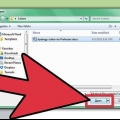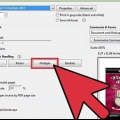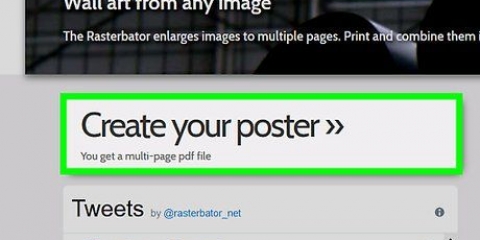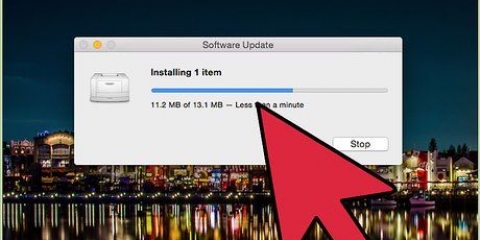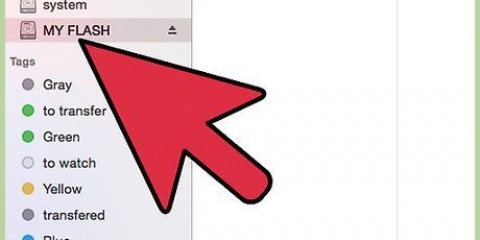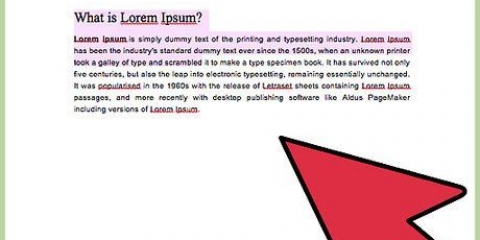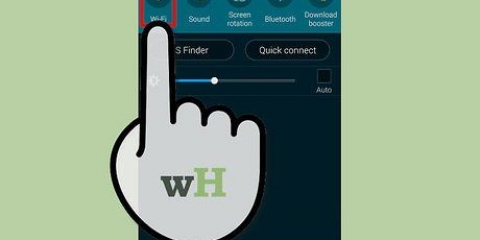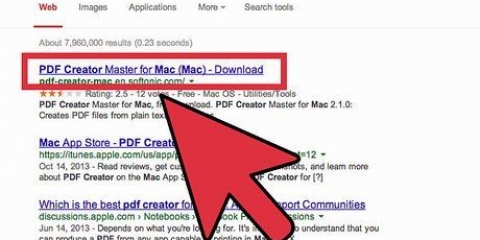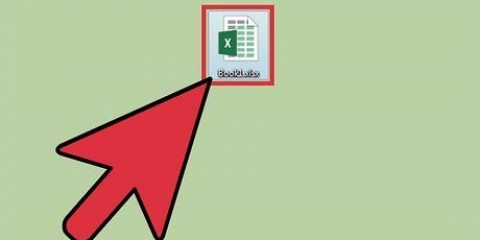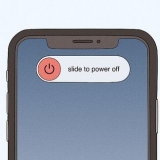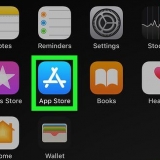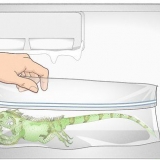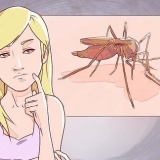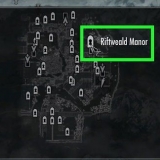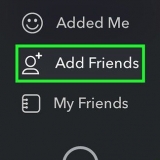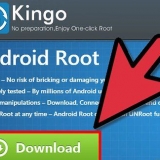Sørg for, at den printer, du har valgt, er direkte forbundet til den computer eller netværk, du bruger, og fungerer. Sørg også for, at der er nok papir i printeren.

Placeringen af disse indstillinger afhænger af den software, du bruger til at åbne PDF-filen. I Adobe Reader kan du oprette både en cover og en bagside via fanen `Cover Mode`. For at spare printerblæk kan du desuden vælge `Tonerbesparelse` under `Kvalitet`. Dette vil reducere kvaliteten af den udskrevne fil en smule. Derudover kan du spare papir ved at vælge dobbeltsidet, via `Duplex` under printtype i fanen `Layout`.





Computer Printer
Udskriv pdf-filer
Indhold
PDF-filer er gode til at beskytte et dokuments integritet, men det kan være svært at håndtere, når du udskriver dem. Denne tutorial vil lære dig, hvordan du gør det. Det vil også lære dig, hvordan du finder ud af, hvad du skal gøre, når et dokument ikke udskrives.
Trin
Del 1 af 2: Udskrivning af en PDF

1. Download en PDF-læser. Adobe stiller en gratis læser til rådighed, som kan downloades fra deres hjemmeside. Du kan også downloade læsere fra forskellige andre udviklere. Vil du helst ikke downloade et særligt læseprogram? De fleste browsere kan også vise PDF-filer.

2. Åbn PDF-filen. Åbn PDF`en med læseren eller med din browser ved at trække filen til browservinduet.

3. Klik på `Filer` og derefter på `Udskriv`. Dette åbner en udskriftsdialog med flere muligheder. Visse læsere og webbrowsere har en Udskriv-knap øverst eller nederst i dokumentet uden at skulle åbne filmenuen.

4. Vælg en printer. I printvinduet kan du vælge den printer, du vil sende dokumentet til. Dette er især vigtigt i et miljø med flere printere.

5. Indstil antallet af sider for udskriftsjobbet. Hvis du har en flersidet PDF-fil, men kun ønsker at udskrive nogle få specifikke, kan du indstille, hvilke sider der skal sendes til printeren i gruppen Område eller Sider i dialogboksen Udskriv.

6. Vælg en af de avancerede udskrivningsmuligheder. Vælg avancerede udskrivningsindstillinger ved at klikke på knappen `Egenskaber`. Fra dette tidspunkt kan du angive en række indstillinger for layout, efterbehandling og andre egenskaber for PDF-filen. Her kan du også vælge at printe i farve eller sort/hvid.

7. Udskriv dokumentet. Når alle udskriftsindstillinger er udført, kan du sende det til printeren ved at klikke på knappen Udskriv. Dit dokument er nu tilføjet til printerkøen.
Del 2 af 2: Fejlfinding af en PDF, der ikke udskrives

1. Tjek printeren. Før du prøver nogen softwareløsninger, skal du sørge for, at din printer er korrekt tilsluttet og har nok blæk og papir til at fuldføre udskriftsjobbet. Det er også muligt, at papir sidder fast, hvilket forhindrer dokumentet i at udskrives.

2. Prøv et andet dokument først. Prøv først at udskrive noget andet end en PDF-fil, f.eks. et Word-dokument. Hvis dokumentet kan udskrives uden problemer, så er problemet sandsynligvis PDF-filen. Hvis det ikke virker med et andet dokument, kan der være noget galt med din printer.

3. Opdater printerdriverne. Nogle printere kan have problemer med PDF-filer, indtil de er opdateret. Besøg printerproducentens websted, og søg efter printermodellen i afsnittet Support. Download de nyeste drivere og installere dem.

4. Prøv en anden printer. Prøv at udskrive PDF-filen fra en anden printer. Dette kan løse problemet, hvis den originale printer ikke er kompatibel.

5. Konverter PDF`en til en anden filtype. Hvis intet andet virker, kan du konvertere PDF`en til en billedfil. På den måde kan printeren udskrive det uden yderligere problemer. For flere detaljer om konvertering af en PDF, læs denne artikel.
Fornødenheder
Artikler om emnet "Udskriv pdf-filer"
Оцените, пожалуйста статью
Populær